Lancer Infonie sous Windows 95 ou 98
Élements indispensables α l'utilisation d'Infonie
CrΘation d'un profil de connexion pour Infonie
Changement de rΘsolution Θcran
Optimiser les connexions
Optimiser votre ordinateur sous Windows 95/98
RΘinstaller Windows
L'installation d'Infonie est aussi simple qu'allumer votre ordinateur. Voici comment faire :
- InsΘrez le CD d'Infonie dans le lecteur de CD-Rom (s'il n'y est pas encore).
- Cliquez sur DΘmarrer/ExΘcuter et tapez d:setup.exe (e:setup.exe si E est la lettre de votre lecteur de CD-Rom)

- Ensuite, il ne vous reste plus qu'α vous laisser guider...
Pour lancer Infonie, rien de plus simple !
- Il suffit de cliquer sur DΘmarrer/programmes/Infonie/lancez l'ic⌠ne Infonie.

- Si vous voulez changer votre point de connexion, ou modifier vos coordonnΘes, cliquez sur DΘmarrer/Programmes/Infonie/ParamΘtrage de votre connexion.
Deux composants doivent impΘrativement Ωtre prΘsents sur votre ordinateur si vous souhaitez utiliser toutes les fonctionnalitΘs d'Infonie. Il s'agit du navigateur Internet (vous pouvez choisir celui que vous prΘfΘrez, en sachant que Internet Explorer 5 est livrΘ sur le CD) et des directX 6.1 ou plus rΘcents. La version 7 de ce module est Θgalement livrΘ sur le CD. Vous pouvez donc les installer en ouvrant le poste de travail sur le CD-Rom (par dΘfaut D:) et en exΘcutant le fichier se trouvant dans le dossier nommΘ DirectX.
Vous verrez, c'est vraiment trΦs simple.
Il faut pour cela utiliser l'application qui s'appelle "ParamΘtrage de votre Connexion" dans le groupe de programmes Infonie du Menu DΘmarrer. (Si vous utilisez Infonie pour la premiΦre fois, ce programme se lancera automatiquement lors de l'exécution d'Infonie).
- Vous verrez donc apparaεtre votre Profil de Connexion
- En bas se trouve le numΘro de tΘlΘphone avec lequel vous vous connectez α Infonie. C'est ce numΘro de tΘlΘphone qu'il faudra communiquer α opΘrateur tΘlΘphonique pour bΘnΘficier des différentes offres promotionnelles tel que Primaliste Internet (offre rΘservΘe α la France). Sachez tout de mΩme que cette dΘclaration est inutile si votre abonnement comprend les heures de communication.
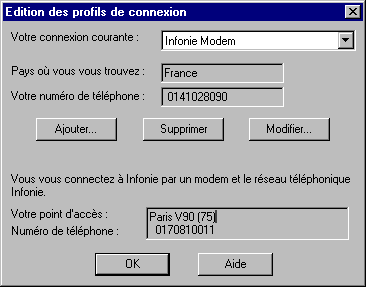
- Cliquez sur Modifier (si vous venez d'installer Infonie, aucun profil de connexion ne sera prΘsent. Vous devrez alors cliquer sur "Ajouter" afin de le crΘer. Vous pouvez Θgalement crΘer plusieurs profils si vous en ressentez le besoin).
- Tapez un nom (celui que vous voulez) dans Nom du profil.
- Puis cliquez sur Suivant.

- Choisissez le Pays dans lequel vous vous trouvez.
- Rentrez vos CoordonnΘes Postales.
- Cliquez ensuite sur Suivant.

- Cliquez sur le modem et le rΘseau tΘlΘphonique si vous désirez choisir une formule illimitΘe ou de type forfait.
- Cliquez sur Un autre fournisseur d'accΦs (cΓble..) si vous avez déjà un fournisseur d'accΦs α Internet et que vous souhaitez simplement profiter des meilleurs services en ligne du monde...

- Dans le champ Si vous avez un standard..., ne rentrez un préfixe que SI vous avez effectivement un standard (c'est α dire que vous Ωtes obligΘ de rentrer un 0 sur votre combinΘ tΘlΘphonique pour pouvoir appeler, par exemple).
- Dans Votre numΘro de tΘlΘphone, tapez... Votre numΘro de tΘlΘphone... Facile ;-)
- Cliquez sur suivant.

- Vous arrivez ensuite sur le tableau vous permettant de choisir votre point de connexion.
Cliquez sur Changer, afin de pouvoir modifier votre point de connexion.

Lors de votre premiΦre connexion, vous ne pourrez choisir votre point de connexion. En effet, vous serez obligatoirement connectΘ sur le serveur d'activation (qui est sur Paris si vous Ωtes en France) afin que l'on puisse dΘterminer votre point d'accΦs, en tarification locale. Cette connexion ne dΘpassera pas les 5mn environ.

- Vous arrivez α présent au Choix du modem.
- Cliquez sur le modem α utiliser pour Infonie (pensez α utiliser les disquettes fournies avec votre modem afin d'installer le pilote).

- Si, par la suite, vous changez de modem, c'est ici que se fera la modification... Cliquez sur Terminer.
En augmentant la rΘsolution de votre écran, c'est α dire en augmentant le nombre de points affichΘs dans une mΩme surface, vous agrandissez votre espace de travail. Par exemple avec une rΘsolution de 800x600 points, il vous est possible de voir simultanΘment, la fenΩtre Infonie, la Zap et la barre des tΓches....
- Pour changer de rΘsolution cliquez avec le bouton droit de la souris sur le bureau, un menu contextuel fait son apparition.
- Cliquez sur ½PropriΘtΘs╗.
- Une fenΩtre ½PropriΘtΘs d'affichage╗ s'ouvre.
- Cliquez sur ½Configuration╗ ou ½ParamΦtres╗ (selon la version de Windows)

- Dans le champ ½Espace du Bureau╗ glissez le curseur vers la droite afin d'augmenter la rΘsolution.
- Si vous ne pouvez pas dΘplacer le curseur vers la droite, c'est que vous avez atteint la rΘsolution maximale.
- Cliquez sur OK.
ATTENTION : Pour connaεtre la rΘsolution maximale supportΘe par votre moniteur, contactez votre revendeur, ou reportez-vous α la documentation de votre systΦme.
La vitesse et la stabilitΘ de votre connexion au rΘseau sont liΘes, entre autres, α la qualitΘ de votre installation tΘlΘphonique et de votre matΘriel.
- Les rallonges tΘlΘphoniques sont α proscrire (il est prΘfΘrable de faire poser une prise supplΘmentaire par votre opΘrateur tΘlΘphonique)
- VΘrifiez que votre carte sΘrie est suffisamment performante (UART 16550). Pour le savoir, allez dans le Panneau de configuration, puis dans les "PropriΘtΘs Modems", cliquez sur l'onglet "Diagnostics" puis sur "Informations complΘmentaires" en sΘlectionnant le port de communication utilisΘ par votre modem.
- Faites vΘrifier la qualitΘ de votre ligne tΘlΘphonique par l'opΘrateur tΘlΘphonique.
Ensuite, une fois toutes ces vΘrifications effectuΘes, il vous faudra probablement rΘgler votre ordinateur pour en tirer les performances maximales.
- Cliquez sur le menu DΘmarrer/Paramètres/Panneau de Configuration
- Double-cliquez ensuite sur "Modem" et assurez-vous qu'il n'y en ait qu'un seul installΘ (supprimez les autres).
- Cliquez sur "PropriΘtΘs" et choisissez 57600 comme vitesse maximale. Au passage, relevez le port de communication utilisΘ (COM1 ou COM2) puis cliquez sur "OK".
- Double-cliquez (α partir du Panneau de configuration) sur SystΦme/Gestionnaire de PΘriphΘriques et cliquez sur le "+" α cotΘ de port COM et LPT.
- Double-cliquez ensuite sur le port COM utilisΘ par le modem puis sur "ParamΦtres du Port" et passez α 57600 bits/seconde (si vous ne savez pas quel port COM est utilisΘ, alors rΘglez les ports COM 1 puis 2).
Il ne vous reste plus qu'α refermer toutes les fenΩtres en cliquant sur "OK".
- Il serait par ailleurs intΘressant de rΘcupΘrer les derniers pilotes de votre modem et peut-Ωtre mΩme de le flasher (mise α jour de la mΘmoire interne). Pour ce faire, vous pouvez soit appeler le constructeur, soit vous rendre sur leur site. Vous pouvez Θgalement demander α ce qu'il vous fournisse une chaεne d'initialisation optimale.
- Pour connaεtre la vitesse atteinte par votre modem, vous pouvez tΘlΘcharger un programme comme NETMEDIC α l'adresse suivante : www.vitalsigns.com
Pour rendre votre ordinateur le plus performant possible, deux outils vous seront indispensables.
- Le scandisk vous permet de dΘceler et de supprimer les fichiers corrompus prΘsents sur votre disque dur, ayant pu rendre votre systΦme d'exploitation dΘfaillant (au lancement d'applications par exemple).
Pour le lancer, il suffit de cliquer sur DΘmarrer/Programmes/Accessoires/Outils système/Scandisk.

- Le dΘfragmenteur de disque, lui aussi fourni avec Windows, vous permet d'optimiser votre disque dur en "rangeant proprement" les fichiers situΘs sur votre disque dur, ceci permettant d'une part un accΦs disque plus rapide et d'autre part, un gain non nΘgligeable de place sur votre disque dur.
Pour le lancer, il suffit de cliquer sur DΘmarrer/Programme/Accessoires/Outils systΦmes/DΘfragmenteur de disque

- RΘinstallation partielle de Windows
La rΘinstallation de Windows est une opΘration consistant α rΘinitialiser votre systΦme d'exploitation... Cette rΘinitialisation peut Ωtre nΘcessaire en cas de problème n'ayant pas de solution apparente... EffectuΘe α intervalles rΘguliers (selon l'utilisation que vous faites de votre ordinateur, de 6 mois α 2 ans), cette rΘinstallation redonne un coup de jeune α votre PC. Cette opΘration ne comporte aucun risque.
- InsΘrez le CD de Windows dans le lecteur.
- Ouvrez le "Poste de Travail" et double-cliquez sur le CD puis lancez le fichier "Install.exe"
- Il ne vous restera plus qu'α suivre les indications.
- RΘinstallation totale de Windows
Attention cette opΘration nΘcessitera la rΘinstallation de tous vos logiciels. Il est fortement conseillΘ de ne suivre cette mΘthode que si la rΘinstallation partielle n'a rien apportΘ.
- Copiez le dossier ½Win95╗ ou ½Win98╗ (selon la version souhaitΘe) de votre CD-Rom de Windows vers votre disque dur (C:\).
- RedΘmarrez votre ordinateur en mode MS-Dos en cliquant sur DΘmarrer/ArrΩter/RedΘmarrer en mode MS-DOS
- Vous vous retrouvez alors devant un écran noir avec un curseur (prompt) affichant C:\WINDOWS> C'est le langage MS Dos. Tapez "cd.."
- Le prompt affiche maintenant "C:\>" Tapez " rename progra~1 prog (le ~ s'obtient en appuyant en mΩme temps sur la touche "Alt Gr" et la touche "2" du pavΘ AlphaNumΘrique), pressez ENTREE et confirmez
- Tapez ensuite "rename windows win" (afin de renommer le dossier Windows en Win).
- Le dossier Windows n'existe donc plus sur votre ordinateur. Pour le recréer, tapez "cd win95" puis "install"
- Il ne vous reste plus qu'α suivre la procΘdure d'installation
- Une fois l'installation dΘroulΘe avec succΦs, n'oubliez pas de supprimer les dossiers Prog et Win qui ne vous serviront plus. Si, par contre, l'installation se dΘroule mal pour une raison ou pour une autre, vous pourrez renommer ces dossiers avec leur nom d'origine afin d'annuler toute l'opΘration.